Звукът не работи

- 4359
- 1388
- Ms. Jimmie Douglas
 Честият проблем, който адресирането на потребителите не е работещ звук след инсталиране на Windows 7 или Windows 8. Понякога се случва звукът да не работи, въпреки че шофьорите изглежда са били инсталирани. Ще разберем какво да правим в този случай.
Честият проблем, който адресирането на потребителите не е работещ звук след инсталиране на Windows 7 или Windows 8. Понякога се случва звукът да не работи, въпреки че шофьорите изглежда са били инсталирани. Ще разберем какво да правим в този случай.
Нова инструкция 2016 - Какво да правя, ако звукът изчезне в Windows 10. Той също може да бъде полезен (за Windows 7 и 8): Какво да направите, ако звукът се загуби на компютъра (без преинсталиране)
Защо се случва това
На първо място, за най -много начинаещи ще ви информирам, че обичайната причина за този проблем е, че няма драйвери за компютърна табла за звук. Възможно е също така да са инсталирани драйверите, но не и тези. И много по -рядко аудиото може да бъде изключено в BIOS. Случва се потребител, който е решил, че трябва да поправи компютри и да кандидатства за помощ, съобщава, че е инсталирал шофьори на realtek от официален сайт, но все още няма звук. Има всякакви нюанси със звукови дъски realtek.
Какво да правя, ако звукът не работи в Windows
Първо, погледнете контролния панел - мениджърът на устройството и вижте дали драйверите са инсталирани на звуковата карта. Обърнете внимание дали някакви звукови устройства са достъпни за системата. Най -вероятно се оказва, че или няма драйвер за звук, или инсталиран, но в същото време, например, от наличните изходи в звуковите параметри - само SPDIF, а устройството е аудио устройство с висока разделителна способност. В този случай, най -вероятно, ще ви трябват други. На снимката по -долу - поддръжка „аудио с висока разделителна способност“, която предполага, че най -вероятно не са местни драйвери на звуковата такса.
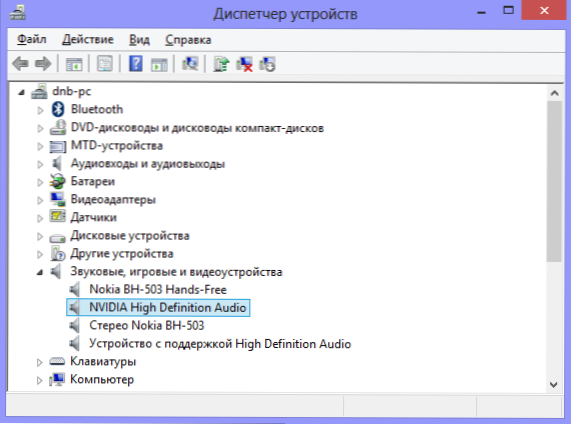
Звукови устройства в мениджъра на задачите на Windows
Много е добре, ако познавате модела и производителя на дънната платка на вашия компютър (говорим за вградени -в звукови карти, t.Да се. Ако сте придобили дискретен, тогава най -вероятно няма да имате проблеми с инсталирането на драйвери). Ако има информация за модела на дънната платка, тогава всичко, от което се нуждаете, е да отидете на уебсайта на производителя. Всички производители на дънна платка имат раздел за изтегляне на драйвери, включително за работа на звука в различни операционни системи. Можете да разберете модела на дънната платка, като разгледате проверката за закупуването на компютър (ако това е марков компютър, е достатъчно да знаете неговия модел), както и да погледнете маркировката на самата дънна платка. Също така в някои случаи това, което се показва дънната ви платка на първоначалния екран, когато компютърът е включен.

Параметри на звука на Windows
Понякога понякога се случва компютърът да е доста стар, но на него е инсталиран Windows 7 и звукът спря да работи. Драйвери за звук, дори на уебсайта на производителя, само за Windows XP. В този случай единственият съвет, който мога да дам, е да търся различни форуми, най -вероятно вие не сте единственият, който се е сблъскал с такъв проблем.
Бърз начин за настройка на драйвера за звук
Друг начин да накарате звука да работи след инсталирането на Windows е да използвате драйвера Pak от уебсайта на DRP.Су. Ще напиша повече за използването му в статия за инсталирането на драйвери като цяло за всички устройства, но засега само ще кажа, че е напълно възможно решението на Driver Pack да може автоматично да определи вашата звукова такса и да инсталира необходимата Шофьори.
За всеки случай искам да отбележа, че тази статия е за начинаещи. В някои случаи проблемът може да бъде по -сериозен и няма да е възможно да го разрешите тук по методите.

